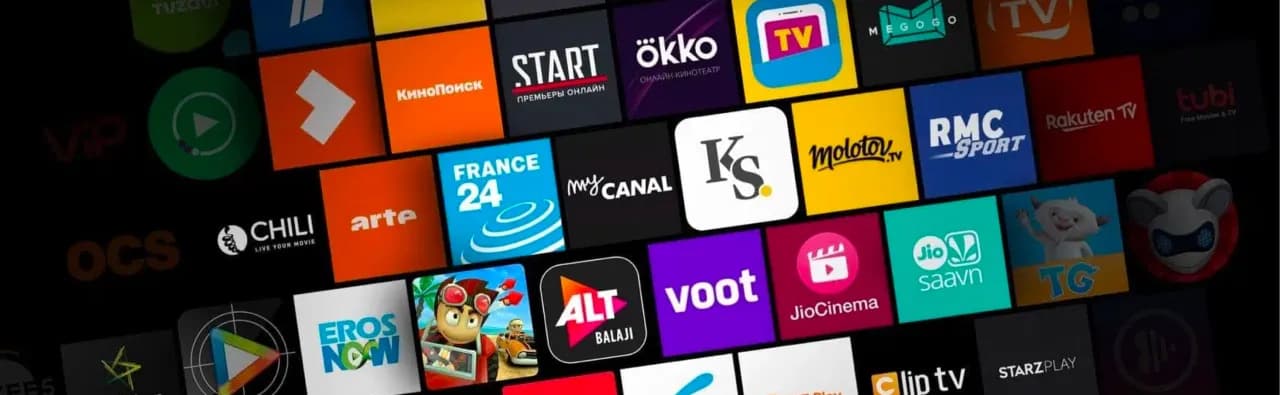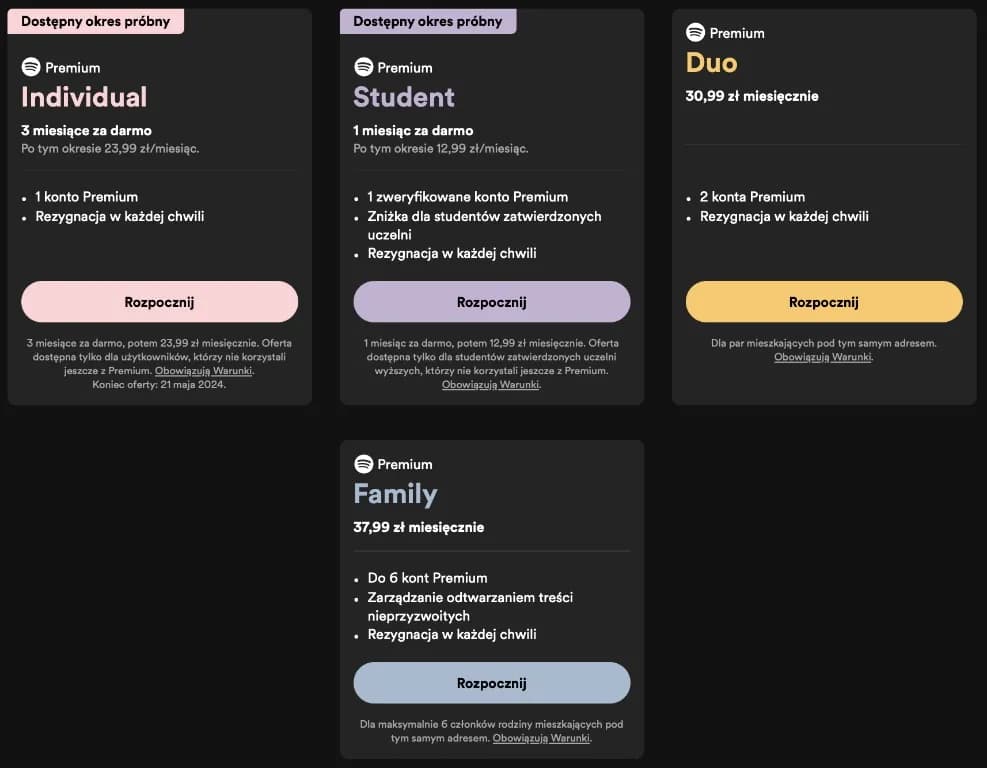Tak, na smart TV można instalować aplikacje, zarówno oficjalne, jak i nieoficjalne. Proces ten różni się w zależności od producenta oraz systemu operacyjnego urządzenia. Najłatwiejszym sposobem jest korzystanie z oficjalnego sklepu z aplikacjami, dostępnego na większości smart TV, gdzie można znaleźć popularne usługi przesyłania strumieniowego, takie jak Netflix, YouTube czy HBO Max. Aby zainstalować aplikację, wystarczy przejść do menu „Apps” lub „Smart Hub”, wyszukać żądaną aplikację i wybrać opcję „Zainstaluj”.
W przypadku telewizorów z systemem Android TV, dostęp do aplikacji jest możliwy poprzez Sklep Google Play, co ułatwia cały proces. Istnieje również możliwość instalacji aplikacji nieoficjalnych, jednak wymaga to dodatkowych kroków i niesie ze sobą pewne ryzyko. Warto pamiętać, że instalowanie aplikacji z nieoficjalnych źródeł może narażać urządzenie na zagrożenia bezpieczeństwa, takie jak wirusy czy kradzież danych. Dlatego zawsze zaleca się korzystanie z zaufanych źródeł.
Najważniejsze informacje:- Możliwość instalacji aplikacji na smart TV obejmuje zarówno aplikacje oficjalne, jak i nieoficjalne.
- Oficjalne aplikacje można zainstalować z dedykowanego sklepu, dostępnego na większości smart TV.
- Telewizory z systemem Android TV umożliwiają dostęp do aplikacji poprzez Sklep Google Play.
- Instalacja aplikacji nieoficjalnych wymaga aktywacji opcji „Nieznane źródła” w ustawieniach.
- Korzyści z instalacji nieoficjalnych aplikacji mogą być zróżnicowane, ale wiążą się z ryzykiem bezpieczeństwa.
Jak zainstalować aplikacje na smart TV? Przewodnik krok po kroku
Na smart TV można instalować aplikacje, co otwiera wiele możliwości korzystania z różnorodnych treści. Proces ten może się różnić w zależności od producenta i systemu operacyjnego, dlatego warto zrozumieć podstawowe kroki. Najprostszym sposobem na zainstalowanie aplikacji jest skorzystanie z oficjalnego sklepu z aplikacjami, dostępnego na większości smart TV. W takim sklepie można znaleźć popularne usługi przesyłania strumieniowego, takie jak Netflix, YouTube czy HBO Max.
Aby zainstalować aplikację, wystarczy przejść do menu „Apps” lub „Smart Hub” na ekranie głównym, wyszukać żądaną aplikację i wybrać opcję „Zainstaluj”. Warto pamiętać, że w przypadku niektórych modeli telewizorów, takich jak te z systemem Android TV, dostęp do aplikacji jest możliwy poprzez Sklep Google Play, co znacznie ułatwia proces. Zrozumienie tych kroków jest kluczowe, aby móc w pełni wykorzystać możliwości swojego smart TV.
Instalacja oficjalnych aplikacji na popularnych systemach operacyjnych
Instalacja oficjalnych aplikacji różni się w zależności od systemu operacyjnego. Na przykład, w telewizorach z systemem Tizen, takim jak Samsung Smart TV, dostęp do sklepu z aplikacjami wymaga zalogowania się do konta Samsunga. Proces ten jest prosty, a po zalogowaniu użytkownik może przeszukiwać dostępne aplikacje i je instalować. Z kolei w telewizorach z systemem webOS, takich jak LG, użytkownicy również mają dostęp do sklepu, gdzie mogą łatwo wyszukiwać i instalować aplikacje.W telewizorach z systemem Android TV, instalacja aplikacji odbywa się poprzez Sklep Google Play, co jest intuicyjne i przyjazne dla użytkownika. Użytkownicy mogą przeglądać kategorie aplikacji, a także korzystać z opcji wyszukiwania, aby szybko znaleźć interesujące ich tytuły. Warto podkreślić, że każdy z tych systemów ma swoje unikalne cechy, które mogą wpływać na sposób instalacji aplikacji.
| System operacyjny | Metoda instalacji |
| Tizen (Samsung) | Zaloguj się do konta Samsung i przeszukaj sklep |
| webOS (LG) | Przeszukaj sklep aplikacji dostępny na ekranie głównym |
| Android TV | Użyj Sklepu Google Play do wyszukiwania i instalacji |
Proces instalacji aplikacji na telewizorach z Android TV
Instalacja aplikacji na telewizorach z systemem Android TV jest stosunkowo prosta i intuicyjna. Najpierw należy uzyskać dostęp do Sklepu Google Play, który jest domyślnym źródłem aplikacji dla tego systemu. W tym celu użytkownicy mogą nawigować do ikony Sklepu Play znajdującej się na ekranie głównym telewizora. Po otwarciu sklepu można przeszukiwać dostępne aplikacje, korzystając z opcji wyszukiwania lub przeglądając różne kategorie.
Po znalezieniu interesującej aplikacji wystarczy kliknąć na nią, a następnie wybrać opcję „Zainstaluj”. Proces instalacji jest szybki i zazwyczaj trwa tylko kilka chwil. Warto również wspomnieć, że użytkownicy mają możliwość sideloadingu aplikacji, co oznacza instalację aplikacji spoza Sklepu Google Play. Aby to zrobić, należy najpierw aktywować opcję „Nieznane źródła” w ustawieniach bezpieczeństwa, a następnie zainstalować aplikację z pliku APK, który można przenieść na telewizor za pomocą pamięci USB.
Jak zainstalować aplikacje spoza sklepu na telewizorach Samsung
Instalacja aplikacji spoza oficjalnego sklepu na telewizorach Samsung wymaga kilku kroków, aby zapewnić bezpieczeństwo i prawidłowe działanie urządzenia. Pierwszym krokiem jest włączenie trybu programisty, co można zrobić, przechodząc do ustawień telewizora. Następnie należy wpisać kod „12345”, aby aktywować opcje dewelopera. Po włączeniu trybu programisty, użytkownicy muszą przejść do sekcji „Bezpieczeństwo” w menu „Osobiste” i włączyć opcję „Nieznane źródła”, co pozwala na instalację aplikacji z zewnętrznych źródeł.
Po aktywacji tej opcji można zainstalować aplikację z pamięci USB. W tym celu należy pobrać plik APK aplikacji na komputer, a następnie przenieść go na pamięć USB sformatowaną w systemie FAT32. Po podłączeniu pamięci USB do telewizora, wystarczy przejść do menedżera plików, znaleźć plik APK i wybrać opcję „Zainstaluj”. Ważne jest, aby zawsze pobierać aplikacje z zaufanych źródeł, aby uniknąć zagrożeń dla bezpieczeństwa, takich jak wirusy czy złośliwe oprogramowanie.
Użycie plików APK do instalacji aplikacji na telewizorach LG
Instalacja aplikacji na telewizorach LG z użyciem plików APK jest również możliwa, choć wymaga pewnych ustawień. Najpierw użytkownicy muszą aktywować opcję „Nieznane źródła” w ustawieniach zabezpieczeń telewizora. Aby to zrobić, należy przejść do „Ustawienia”, a następnie do „Ogólne” i wybrać „Zabezpieczenia”. Włączenie tej opcji pozwoli na instalację aplikacji spoza oficjalnego sklepu.
Po aktywacji „Nieznanych źródeł”, można pobrać plik APK na komputer, a następnie przenieść go na pamięć USB. Po podłączeniu pamięci do telewizora LG, należy otworzyć menedżera plików i zlokalizować plik APK. Klikając na plik, użytkownik będzie miał możliwość zainstalowania aplikacji. Ważne jest, aby pamiętać, że instalacja aplikacji z nieoficjalnych źródeł może wiązać się z ryzykiem, dlatego zawsze warto korzystać z zaufanych źródeł.
Ryzyka związane z instalacją nieoficjalnych aplikacji na smart TV
Instalacja nieoficjalnych aplikacji na smart TV wiąże się z różnymi ryzykami, które mogą wpłynąć na bezpieczeństwo urządzenia oraz wydajność jego działania. Jednym z głównych zagrożeń jest możliwość wprowadzenia złośliwego oprogramowania na telewizor, co może prowadzić do kradzieży danych osobowych lub przejęcia kontroli nad urządzeniem. Takie oprogramowanie często pochodzi z niezweryfikowanych źródeł, co zwiększa ryzyko. Użytkownicy powinni być świadomi, że instalując aplikacje spoza oficjalnych sklepów, narażają się na ataki cybernetyczne.Kolejnym problemem, który może wystąpić, jest spadek wydajności telewizora. Nieoficjalne aplikacje mogą nie być zoptymalizowane do pracy z danym modelem urządzenia, co prowadzi do zawieszania się systemu lub błędów w działaniu. W skrajnych przypadkach, instalacja takich aplikacji może nawet skutkować koniecznością przywrócenia ustawień fabrycznych, co wiąże się z utratą danych. Dlatego przed podjęciem decyzji o instalacji nieoficjalnych aplikacji, warto dokładnie rozważyć potencjalne konsekwencje.
Potencjalne zagrożenia dla bezpieczeństwa danych użytkownika
Instalując nieoficjalne aplikacje na smart TV, użytkownicy stają w obliczu różnych zagrożeń dla bezpieczeństwa danych. Złośliwe oprogramowanie może infiltrować system i uzyskiwać dostęp do poufnych informacji, takich jak hasła czy dane bankowe. Niektóre aplikacje mogą również wykorzystywać nieautoryzowany dostęp do kamery lub mikrofonu, co stwarza poważne zagrożenie dla prywatności. Dlatego tak ważne jest, aby pobierać aplikacje tylko z wiarygodnych źródeł.
Aby zminimalizować ryzyko, użytkownicy powinni być ostrożni i zawsze sprawdzać opinie na temat aplikacji przed jej instalacją. Warto również zainstalować oprogramowanie zabezpieczające, które może pomóc w wykrywaniu zagrożeń. Regularne aktualizacje oprogramowania telewizora również mogą zwiększyć jego odporność na ataki. Zachowanie ostrożności i świadomości zagrożeń to kluczowe elementy w ochronie danych na smart TV.
Jak unikać problemów z wydajnością telewizora po instalacji aplikacji
Aby zapewnić optymalną wydajność telewizora po zainstalowaniu nieoficjalnych aplikacji, warto wdrożyć kilka praktycznych strategii. Po pierwsze, monitoruj działanie telewizora i zwracaj uwagę na wszelkie oznaki spowolnienia systemu. Jeśli zauważysz, że telewizor działa wolniej niż zwykle, rozważ usunięcie aplikacji, które mogą obciążać system. Regularne aktualizacje oprogramowania telewizora również mogą pomóc w poprawie wydajności, ponieważ producenci często wprowadzają poprawki i ulepszenia.
Kolejnym krokiem jest optymalizacja ustawień telewizora. Zmniejszenie liczby uruchomionych aplikacji w tle może znacząco poprawić wydajność. Użytkownicy powinni również rozważyć resetowanie telewizora do ustawień fabrycznych, jeśli problemy z wydajnością się utrzymują. Pamiętaj, że niektóre aplikacje mogą być bardziej zasobożerne niż inne, dlatego warto wybierać te, które są dobrze oceniane pod kątem wydajności. Dbanie o wydajność telewizora pozwoli na dłuższe cieszenie się jego funkcjami bez zakłóceń.Czytaj więcej: Aplikacja Bixby co to jest i jakie ma funkcje w urządzeniach Samsung
Rozwiązywanie problemów z instalacją aplikacji na smart TV
Podczas instalacji aplikacji na smart TV mogą wystąpić różne problemy, które mogą utrudnić korzystanie z urządzenia. Często spotykanym problemem jest brak wystarczającej ilości miejsca na dysku, co uniemożliwia pobranie i zainstalowanie nowych aplikacji. W takim przypadku warto sprawdzić, które aplikacje są zainstalowane, i usunąć te, które nie są już potrzebne. Innym problemem może być brak połączenia z internetem, co również uniemożliwia instalację aplikacji. Upewnij się, że telewizor jest podłączony do sieci Wi-Fi i że sygnał jest wystarczająco silny.
W przypadku wystąpienia błędów podczas instalacji, warto również zwrócić uwagę na komunikaty wyświetlane na ekranie. Często zawierają one wskazówki dotyczące przyczyn problemu. Jeśli podczas instalacji pojawi się błąd, spróbuj ponownie uruchomić telewizor i przeprowadzić instalację jeszcze raz. Czasami proste rozwiązania, takie jak ponowne uruchomienie urządzenia, mogą rozwiązać problem. Warto również sprawdzić, czy aplikacja, którą próbujesz zainstalować, jest kompatybilna z Twoim modelem telewizora.
Najczęstsze błędy przy instalacji aplikacji i ich rozwiązania
Podczas instalacji aplikacji na smart TV użytkownicy mogą napotkać różne błędy. Najczęstszy z nich to komunikat o braku wystarczającej ilości miejsca na dysku. Aby rozwiązać ten problem, należy usunąć niepotrzebne aplikacje lub pliki z pamięci urządzenia. Kolejnym częstym błędem jest brak połączenia z internetem, co można naprawić, sprawdzając ustawienia sieciowe telewizora.
Innym problemem, który może wystąpić, jest błąd związany z niekompatybilnością aplikacji. W takim przypadku warto upewnić się, że aplikacja, którą próbujesz zainstalować, jest przeznaczona dla Twojego modelu telewizora. Jeśli problem nadal występuje, warto poszukać aktualizacji oprogramowania, które mogą naprawić błędy. Regularne aktualizacje są kluczowe dla prawidłowego działania aplikacji i systemu telewizora.
- Brak miejsca na dysku - usuń niepotrzebne aplikacje.
- Brak połączenia z internetem - sprawdź ustawienia sieciowe.
- Niekompatybilność aplikacji - upewnij się, że aplikacja jest zgodna z modelem telewizora.
Jak przywrócić ustawienia fabryczne w przypadku problemów z aplikacjami
Jeśli problemy z aplikacjami na smart TV są uporczywe i inne metody nie przynoszą rezultatów, warto rozważyć przywrócenie ustawień fabrycznych. Aby to zrobić, przejdź do ustawień telewizora, następnie wybierz opcję „System” lub „Ogólne”, a potem „Przywróć ustawienia fabryczne”. Należy pamiętać, że ta operacja usunie wszystkie zainstalowane aplikacje oraz zapisane dane, dlatego warto wcześniej wykonać kopię zapasową ważnych informacji. Po przywróceniu ustawień fabrycznych telewizor powinien działać jak nowy, co może rozwiązać wszelkie problemy z aplikacjami.
Jak optymalizować smart TV dla lepszego doświadczenia użytkownika
Aby maksymalnie wykorzystać możliwości swojego smart TV, warto rozważyć kilka zaawansowanych technik optymalizacji. Po pierwsze, regularne aktualizacje aplikacji oraz systemu operacyjnego telewizora są kluczowe, aby zapewnić dostęp do najnowszych funkcji oraz poprawek bezpieczeństwa. Użytkownicy mogą również rozważyć zainstalowanie aplikacji do monitorowania wydajności, które pomogą w identyfikacji aplikacji obciążających system lub powodujących spowolnienia.
Kolejnym krokiem jest dostosowanie ustawień obrazu i dźwięku do indywidualnych preferencji, co może znacząco poprawić wrażenia podczas oglądania. Warto również zainwestować w sprzęt zewnętrzny, taki jak soundbar czy zewnętrzny dysk twardy, który umożliwi przechowywanie większej ilości aplikacji i treści. Dodatkowo, zintegrowanie smart TV z systemem inteligentnego domu może przynieść korzyści w postaci automatyzacji, co pozwoli na lepsze zarządzanie urządzeniem w codziennym użytkowaniu.